- 全画素超解像ズームについて
- Lightroom の「スーパー解像度」
- 「全画素超解像ズーム」の問題点
- 「全画素超解像ズーム」を用いた作例
- RAWで撮って,Lightroomの「スーパー解像度」を使うと…
- 全画素超解像ズーム vs スーパー解像度 まとめ
- おわりに
全画素超解像ズームについて
ソニーのデジタルミラーレスカメラには,「全画素超解像ズーム」という機能があります。
ズームレンズのテレ端を超えてズームしたい時,デジタル処理でズームするものです。

この処理は従来のデジタルズームと違い,画像を解析して補間処理処理を行うので,デジタル的に拡大しても画質の劣化が起こらないと謳っているようです*1。
この機能を使うと,デジタル的に最大で2倍のズームをすることができます。例えば200 mmのレンズで撮った場合,400 mm相当の画角が得られると言うことですね。
この機能はどれくらい使えるのでしょうか?本当に画質の劣化はないの?
*1 ソニーのカメラには,通常のデジタルズーム機能もついています。
Lightroom の「スーパー解像度」
一方,少し前に,Adobe Lightroom に「スーパー解像度」という機能がつきました。
Ai を用いた処理によって補間処理を行い,写真の解像度を上げるという機能です。最大2倍まで解像度を上げることができるとのこと。
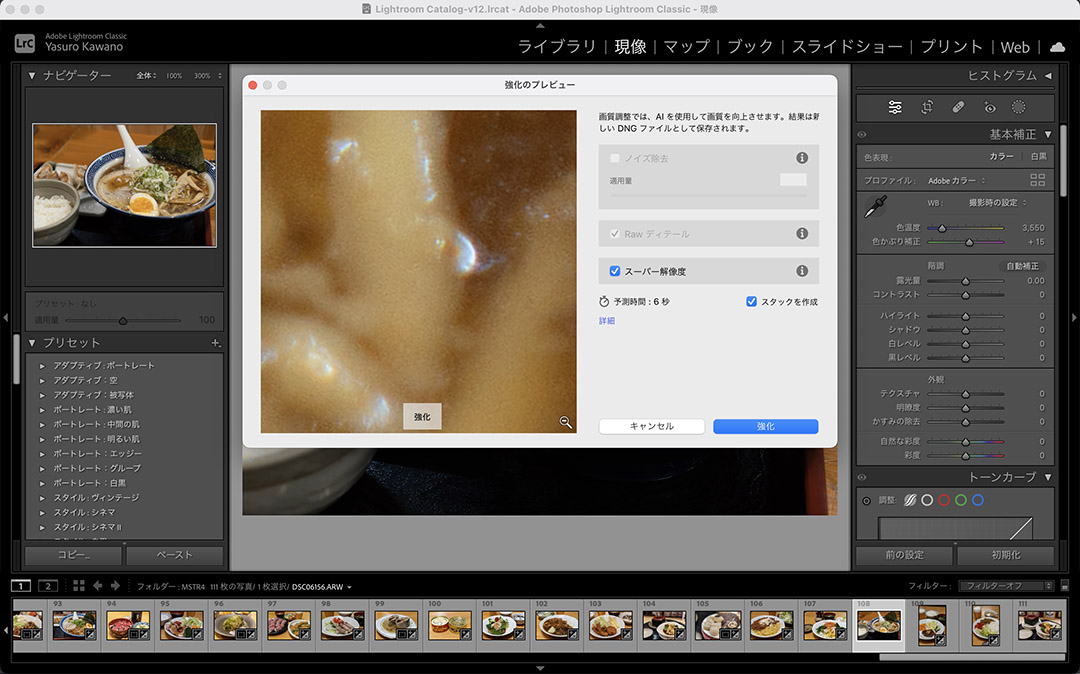
これがうまくいけば,写真を大きく引き伸ばしてプリントするときに精細さがましますし,トリミング耐性も改善することができますね。
この機能を使って写真の解像度を上げたのちにトリミングすれば,Sonyの全画素超解像ズームと同等の処理になりますね。
さて,Sonyの「全画素超解像ズーム」と こちらでは,どっちがいいでしょう?
「全画素超解像ズーム」の問題点
ところで「全画素超解像ズーム」には,問題点…というか幾つかの機能制限があります。
- 撮れる写真のフォーマットは Jpeg のみになる
- フォーカスポイントが「全体」になる(フォーカスポイントをピンポイントで指定できない
ちょっと不便になりますね。
写真がJpegでしか撮れないとレタッチ耐性が低くなりますし,フォーカスポイントを指定できないのは,特に野鳥撮影の時には厳しいです。
また,補間処理によって,変なアーティファクトが出ないか?という心配もあります。
そこでこの機能がどれくらい使えるのか?またLightroom の「スーパー解像度」を併用したトリミングとどちらがいいかを検証してみました。
「全画素超解像ズーム」を用いた作例
うまくいった例
風景写真––平ヶ岳
それではまず,全画素超解像ズームがうまく働いた写真をいくつか。はじめに風景写真(山の写真)です。

谷川岳に登る途中で撮った,平ヶ岳。α6400+SEL1670Zの望遠端(フルサイズ換算105 mm相当)で全画素超解像ズーム (2x) を使っているので,210 mm相当で撮っていることになります。
こういうパンフォーカスの写真だと,フォーカスエリアが全体になることは問題ありません。
また変なアーティファクトも出ておらず,全然OKだと思います。これはアリですね。
子スズメ
それでは「動きもの」はどうでしょう?上野恩賜公園で撮った小スズメ。

これはSEL55210の望遠端 (210 mm) +全画素超解像ズーム (2x) を使って撮ったので,フルサイズ換算630 mm 相当で撮ったことになります。
この画角だとスズメがほぼ画面いっぱいの大きさになったので,フォーカスが「全体」でもうまくピントが合いました。
またやはりアーティファクトが気になることもありません。
もちろん光学ズームには及ばないのでしょうが,これなら使える…かな?
でもやっぱりうまくいかないことも…
エゾリスを超解像ズームで
…とここまでは「使えるじゃん!」て感じなのですが,やっぱりうまくいかないこともあるみたいです。
これは北海道の釧路湿原で撮ったエゾリスです。この時カメラには標準ズームをつけていて,望遠レンズを車に置いてきていたんです(痛恨でした!)。

テレ端が105 mm相当で焦点距離が足りません。そこで全画素超解像ズームを使います。
でもピントがリスの周りの木の枝に持って行かれてしまいます。フォーカス点をピンポイントで指定できないので不便ですね。仕方なくMFに切り替え。すばやくピント合わせをして撮影しました。
出来上がった写真は,一見うまくいっているように見えるのですが,一部を拡大してみると…。

細かい枝のややボケたところに,不自然なアーティファクトが出ているように見えます。リスのしっぽも何だかヘンです。これはちょっとイケてないですね。
フォーカスポイントを指定できないことと合わせて,この手の撮影では厳しい時もあるかも。
RAWで撮って,Lightroomの「スーパー解像度」を使うと…
それで,普通にRAWでも撮ってみました。ちょっと遠いけど,フォーカスエリアを「フレキシブルスポット:S」にして,リスにピンポイントでピントを合わせます。
こうして得られた写真では,当然リスが小さくしか写っていないわけですが…。
これをLightroomでトリミングしたあと,「スーパー解像度」を適用したものがこちら。

どうでしょう?パッと見でも,「超解像ズーム」を使った写真より自然な感じがします。拡大してみましょう。

並べて比較するとこんな感じです。左が全画素超解像ズーム,右がスーパー解像度。

スーパー解像度を使った場合でも,アーティファクトが全くないなんてことはないのでしょうが,超解像ズームの写真よりはずっと自然に見えます*2。
というわけで,動きものの撮影や,やや入り組んだ背景を含む写真などは,全画素超解像ズームを使うよりも,通常のRAW形式で撮影→スーパー解像度を適用してトリミングの方がいいと判断しました。
*2 とはいえ,ちゃんと超望遠レンズを使って撮流ことができていたら,それが一番なんですけどね。
全画素超解像ズーム vs スーパー解像度 まとめ
この2つの手法を比較・検討した結果,焦点距離が足りないときは,全画素超解像ズームを使うより,スーパー解像度で解像度アップ+トリミングの方が良いといえそうです。
その理由をあらためて書くと
- 撮影は通常通りなので,設定を切り替える余計な手間がない
- 通常通りにフォーカスポイントを指定できる
- 仕上がった写真に,アーティファクトが少ない
- 得られる画像がRAWファイルなので,レタッチの自由度が大きい
といったところでしょうか。
それから,超解像ズームを使うときはカメラ側でファイル形式を「JPEG」に設定する必要があるんですけどね。これ,しばしば元に戻すのを忘れちゃうんですよね。それで,後になってから「あっ,RAWファイルがない!」ってなる(僕だけ?)。
スーパー解像度を使うなら,撮影はいつも通りなので,そんな心配もありません。
おわりに
以上,撮影に際して焦点距離が足りない時の「緊急避難」的な話でした。
前記事の「ノイズ除去」と合わせて,ソフトウェア (AI) による画像処理の進歩はすごいですね。

もちろんこういう機能を使わなくてもいいように,超望遠レンズで撮れるなら,それが一番なんですけどね。
個人的には「スーパー解像度」という厨二病っぽい名前に痺れています。ホント好き(笑)。
こちらも見てね



